Registrere en destinasjon med en ettrykksknapp
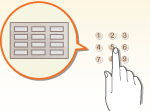 | Det er praktisk å registrere en ofte brukt destinasjon i en ettrykksknapp. Dette lar deg raskt spesifisere en destinasjon med ett enkelt trykk på en knapp. I tillegg til å registrere et faksnummer eller en e-postadresse i en ettrykksknapp, kan du også registrere en filservermappeplass (IP-adresse og bane) som skal brukes når du lagrer skannede data. |
1
Trykk på <Mott./vidr.s.- innstillinger>. <Hjem>-skjermbilde
2
Trykk på <Lagre 1-trykks>.
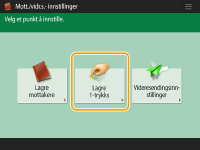
3
Velg ettrykksnummeret for å registrere destinasjonen i, og trykk på <Lagre/rediger>.
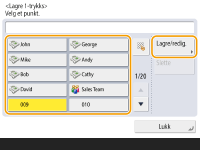
Et tresifret nummer (001 til 200) tildeles hver enkelt trykknapp. Du kan også spesifisere en ettrykksknapp ved å trykke på  og legge inn det tresifrede nummeret ved hjelp av talltastene.
og legge inn det tresifrede nummeret ved hjelp av talltastene.
 og legge inn det tresifrede nummeret ved hjelp av talltastene.
og legge inn det tresifrede nummeret ved hjelp av talltastene.4
Velg destinasjonstype du vil registrere.
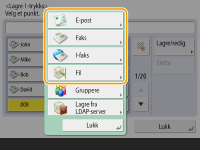
Velg <Faks>, <E-post>, <I-faks> eller <Fil> som destinasjonstype du vil registrere. Registrere mottakere i adresseboken
5
Trykk på <Navn>  angi destinasjonsnavnet og trykk på <OK>.
angi destinasjonsnavnet og trykk på <OK>.
 angi destinasjonsnavnet og trykk på <OK>.
angi destinasjonsnavnet og trykk på <OK>.6
Trykk på <1-trykks navn>  angi ettrykksknappen som skal vises, og trykk på<OK>
angi ettrykksknappen som skal vises, og trykk på<OK>  <Neste>.
<Neste>.
 angi ettrykksknappen som skal vises, og trykk på<OK>
angi ettrykksknappen som skal vises, og trykk på<OK>  <Neste>.
<Neste>.7
Konfigurer innstillingene i henhold til den valgte destinasjonstypen i trinn 4.
Hvis du vil ha mer informasjon om innstillingene, kan du se trinn 7 i Registrere mottakere i adresseboken.
8
Trykk på <OK>  <Lukk>.
<Lukk>.
 <Lukk>.
<Lukk>. |
Destinasjoner som er registrert med ettrykksknapper, kan kombineres til en gruppe og registreres som en destinasjon. Hvis du vil ha mer informasjon, kan du se Registrere en gruppe med en ettrykksknapp. Hvis du vil endre eller slette informasjonen om destinasjoner som er registrert med trykknapper, kan du se Redigering av de registrerte destinasjonene i ettrykksknappene. Destinasjoner som er lagret med trykknapper vises også i den lokale adresseboken. |
TIPS |
Hvis LDAP-serveren allerede er registrert på maskinen (Registrere LDAP-serveren), kan du søke etter destinasjoner og registrere dem i ettrykksknappene. Trykk på <Mott./vidr.s.- innstillinger>  <Lagre 1-trykks> <Lagre 1-trykks>  velg ettrykksknappen du vil registrere velg ettrykksknappen du vil registrere  trykk på <Lagre/redigere> trykk på <Lagre/redigere>  <Lagre fra LDAP-server> og søk etter destinasjoner som bruker <Søke etter betingelser>. Etter å ha bekreftet innstillingene til destinasjonen, trykker du på <1-trykks navn> <Lagre fra LDAP-server> og søk etter destinasjoner som bruker <Søke etter betingelser>. Etter å ha bekreftet innstillingene til destinasjonen, trykker du på <1-trykks navn>  angir ettrykksnavnet som skal vises angir ettrykksnavnet som skal vises  trykker på <OK>. trykker på <OK>.Når brukernavnet og passordet er riktige, men søkeresultatet er tomt, må du sjekke tidsinnstillingen både på LDAP-serveren og maskinen. Hvis tidsinnstillingen mellom LDAP-serveren og maskinen avviker med fem minutter eller mer, kan ikke et søk utføres. I motsetning til adresseboken kan du ikke velge mer enn ett mål om gangen for registrering. Informasjonen som kan fås via LDAP-serveren, består bare av navn og faksnumre/adresser. Registrer annen informasjon fra <Detaljer/rediger> som nødvendig. Registrere en adresse fra sendeloggenDu kan registrere en destinasjon i en ettrykksknapp fra sendte jobblogger i <Statusoverv.>-skjermen. Dette sparer arbeidskraften ved å manuelt legge inn et faksnummer og annen destinasjonsinformasjon, og bidrar til å forhindre feil overføring på grunn av bruk av destinasjonsinformasjon som er registrert feil. Når du spesifiserer en adresse i sendte jobblogger og trykker på <Lagre mottaker>  <1-trykks>, vises en skjerm for registrering av diverse elementer for destinasjonsinformasjon i en ettrykksknapp. <1-trykks>, vises en skjerm for registrering av diverse elementer for destinasjonsinformasjon i en ettrykksknapp.Kontrollere status og logg for sendte og mottatte dokumenter Kontrollere status og logg for skannede dokumenter |